Reklame
Nyheden falmer hurtigt. Mens vi er blevet vant til berøringsskærme, er de nyeste tavner berøringsfri grænseflader. Spilkonsoller har længe omfavnet naturlig interaktion og endda din webcam kan registrere bevægelse og bevægelser Jeg ved, at du ikke vidste, at dit webcam kunne gøre dette! 5 tip til at hjælpe dig med at udnytte dets fulde potentialeEr du den slags person, der dækker deres webcam med et klistermærke, så ingen kan spionere på dem? Næsten hver enhed nu er udstyret med mindst et kamera. De gør virtuelle møder til ... Læs mere til en vis grad. Lige nu er den første applikation kørt gestusgenkendelsesenheder Kinect er ikke det eneste spil i byen: 3 fantastiske gestusgenkendelsesprojekterPotentialet for gestusgenkendelse virker massivt, men indtil videre er det også et ukendt. Hvordan skal udviklere oprette apps til det, hvad er den bedste hardware, og hvordan skal funktionen standardiseres? Disse vigtige spørgsmål ... Læs mere for personlige computere rammer markedet, især Leap Motion.
Det Spring bevægelse Controller er en ny brugergrænsefladeenhed Introduktion af spranget - En ny berøringsfri måde at interagere med din computerFor et par uger siden San Francisco-baserede Leap Motion annoncerede en ny inputenhed kaldet The Leap, en iPod-størrelse sensor, der sidder foran din computer og giver en virtuel 3D-plads, som du ... Læs mere til Windows og Mac. Det giver dig mulighed for at kontrollere din computer gennem fingerbevægelser, der er malet i luften over den lille enhed. Leap Motion lover at gøre interaktion med computeren og softwaren mere naturlig. I denne artikel vil jeg tage dig gennem den indledende konfiguration, introducere dig til Leap Motions app store og generelt udforske, hvor intuitiv og nyttig denne gadget virkelig er.
Pakken
The Leap Motion er tilgængelig for $ 79.99 plus skat og forsendelse gennem Leap Motion Store. Og det er, hvad du vil modtage:
- Controlleren,
- to USB-kabler, en kort og en lang, og
- nogle grundlæggende dokumentation.
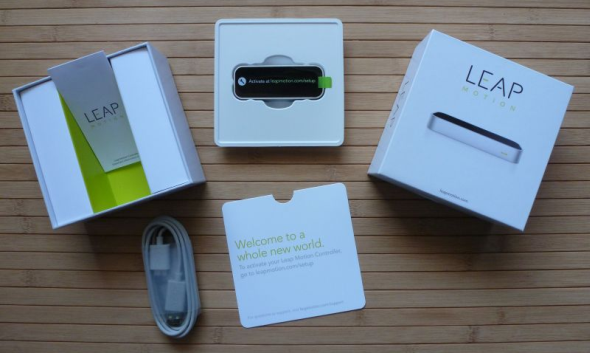
Når du først tilslutter Leap Motion Controller til din computer, skal du køre Windows- eller Mac-opsætningen. Filerne kan downloades fra Leap Motion Setup side. Mens softwaren downloader, kan du se en video, der demonstrerer hele installationsproceduren.
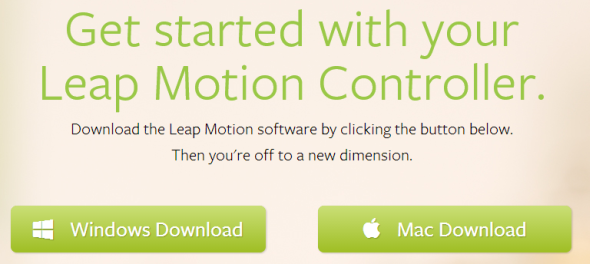
Efter installationen af softwaren indlæses en stænkskærm, som vil guide dig gennem resten af den supersnelle opsætning. Grundlæggende skal du tilslutte controlleren til din computer og placere den på et passende sted, som vist på billedet nedenfor.
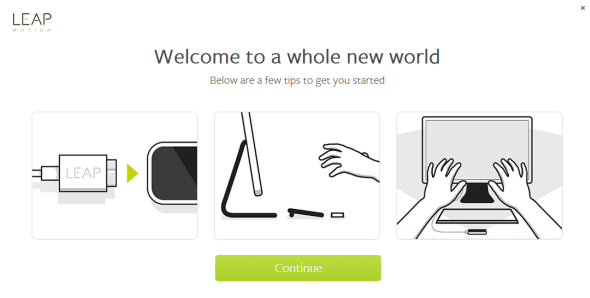
Derfra ledes du direkte til Airspace, Leap Motions hjemmeskærm og markedsplads. For at indtaste skal du først konfigurere din konto. Før du lader ind på din Airspace-startskærm, det sted, hvor alle dine apps er vist, vil du blive ført gennem en retning. Her afslutter du flere demonstrationsøvelser for at gøre dig bekendt med Leap Motion Controller.

Forbløffende kan Leap Motion Controller registrere enkelte fingre, alle 10 af dem.
Luftrummet Hjem
Når du er færdig med retningen, vil du blive droppet af på Airspace-startskærmen. Her finder du et par standardapps, herunder Google Earth, og et link til Airspace Store. Butikken starter i din standardbrowser.
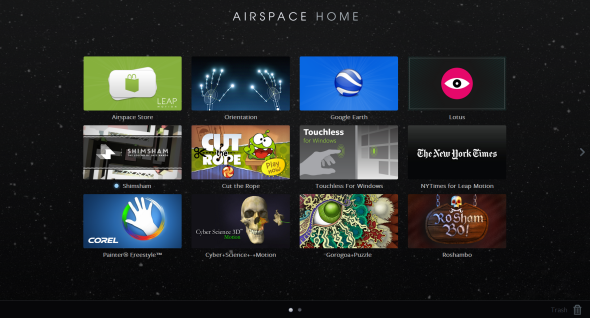
Næste gang du starter din computer og ønsker at lege med Leap Motion, kan du få adgang til Airspace Home-skærmen gennem den grønne bjælke i proceslinjen. Linjen vises, når Leap Motion Controller er tilsluttet din computer og klar til at gå. Højreklik på det og vælg Start luftrummet. Hvis der er et problem med controlleren, ændrer linjen farve og viser en advarsel.
Leap Motion arbejdede tæt sammen med udviklere for at sikre, at et udvalg af seje apps ville være tilgængelige ved lanceringen. Man kan sige, at de lykkedes, da Airspace-butikken indeholder snesevis af apps i en håndfuld kategorier, herunder kreative værktøjer, uddannelse, spil, videnskab og produktivitet og værktøjer. Dog er der ikke mange apps gratis.
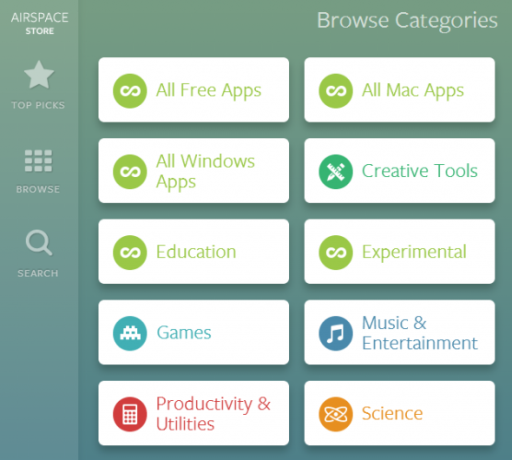
Når du får en app, vil den straks vises som download på din Airspace-startskærm.
De fleste af de gratis apps er f.eks. Søde proof-of-concept eller træningsapps VIZ.it (Mac), som du kan tegne mønstre eller lege med Skær rebet over, et fysikspil, der har vundet flere spilpriser på andre platforme, men med Leap Motion giver det dig hovedsageligt mulighed for at øve præcise fingerbevægelser.
Min favorit-ikke-spil-app er Corels Painter Freestyle. Appen var let at kontrollere med fingerbevægelser og dermed meget sjov at bruge. Selvom det fungerede meget godt, krævede det undertiden lidt tålmodighed, da farver, børstestørrelser og andre ændringer aktiveres på en tidssensitiv måde.
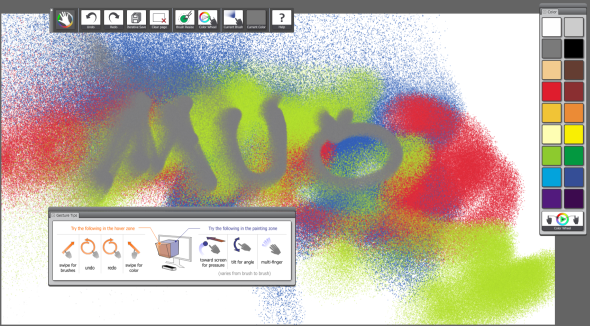
Udfordringer med sprangbevægelsen
Teknologien, der anvendes af Leap Motion Controller, er i sin spædbarn, og de tidlige adoptører bliver nødt til at tolerere et par mangler.
- Ukorrekt input: Jeg fandt det meget svært at foretage nøjagtige træk og dermed kontrollere min computer. Dette kan skyldes Leap Motions utrolige præcision, som er uovertruffen af mine egne klodsede fingerbevægelser. Især Berøringsfri til Windows app var mere et træk end en faktisk hjælp, og jeg var aldrig i stand til korrekt at bruge The New York Times app.
- Fingerdetektion: Da jeg prøvede at pege med den ene finger, registrerede controller ofte en anden finger et sted, uanset hvor godt jeg prøvede at skjule de andre fingre. Mine håndbevægelser blev meget kunstige og alt andet end intuitive.
- Falsk positiv detektion af malware: Flere af de apps, jeg installerede, blev markeret som malware af mit antivirusprogram. Selvfølgelig er det en falsk positiv, men det er værd at bemærkes.
Tip til bedre arbejde med controlleren
Leap Motion-controlleren leveres med nogle standardindstillinger, som du skal tilpasse for optimale resultater. Kig efter Leap Motion Controller-ikonet i systembakken og dobbeltklik på det for at starte indstillinger. Hvis du nogensinde har problemer med din controller, kan du skifte til Fejlfinding fane og konsulter supportmaterialet eller kør diagnostisk test.
Der er flere standardindstillinger, du måske ønsker at tilpasse:
- Aktivér automatisk strømbesparelse: Da jeg arbejdede med Leap Motion-controlleren, bemærkede jeg, at det blev temmelig varmt, og min computer var mere travlt end normalt. Hvis dette generer dig, kan du aktivere automatisk strømbesparelse, hvilket reducerer ydelsen og sparer strøm når det er muligt.
- Skift interaktionshøjde: Standardindstillingen er indstillet til 20 cm, som er i den høje ende. Jeg spillede med forskellige højder og valgte til sidst automatisk interaktionshøjde.
- Sporing og tilstand med lav ressource: På min relativt nye bærbare computer virkede Leap Motion helt fint. På en ældre maskine frøs den imidlertid ned, og apps indlæste ikke. Da jeg deaktiverede sporing og aktiverede tilstand med lav ressource (under Fejlfinding), det fungerede meget bedre.
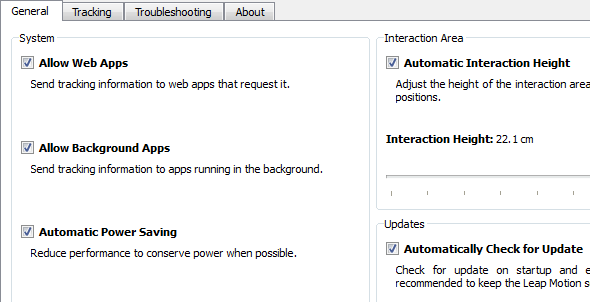
Dom
Konceptet er fantastisk, og hvis det fungerede ubesværet, ville jeg sandsynligvis elske min Leap Motion. Desværre havde jeg mine udfordringer, hvilket får mig til at tro, at denne gadget stadig har brug for noget seriøst arbejde. I sin nuværende inkarnation er det lidt besværligt at bruge til ethvert produktivt arbejde. Når det er sagt, tror jeg, at dette er den næste store ting, og vi vil se berøringsfri bevægelsesdetektion som en standardfunktion på mange enheder snart. Spilene er dog meget sjove, og jeg kan forestille mig, at de er dejlige at holde børnene travlt uden at ende med flekkede skærme eller tastaturer.
For mere indsigt og opdateringer, hold dig opdateret om en dybdegående gennemgang af Leap Motion af Jackson, der kommer op i august.
Hvad synes du om sprangbevægelsen? Er du ivrig efter at prøve det med det samme, eller vil du hellere vente til teknologien er modnet?
Tina har skrevet om forbrugerteknologi i over et årti. Hun har en doktorgrad i naturvidenskab, en diplom fra Tyskland og en kandidatgrad fra Sverige. Hendes analytiske baggrund har hjulpet hende med at udmærke sig som teknologijournalist ved MakeUseOf, hvor hun nu administrerer søgeordsforskning og operationer.

